- Muallif Jason Gerald [email protected].
- Public 2024-01-19 22:14.
- Oxirgi o'zgartirilgan 2025-01-23 12:51.
Firefox - mashhur veb -brauzer, uni bepul yuklab olish mumkin, tez va sozlash mumkin. Firefox-ni kompyuter, Mac yoki Android-ga o'rnatish, shuningdek, ba'zi qo'shimchalarni o'rnatish uchun ushbu qo'llanmani bajaring.
Qadam
4 -usul 1: Windows uchun Firefox
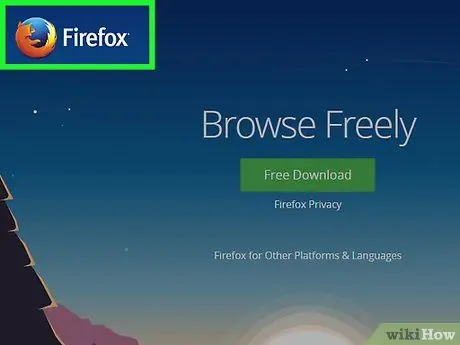
Qadam 1. Mozilla saytiga tashrif buyuring
Yashil maydonda yuklash havolasi avtomatik ravishda operatsion tizimingiz va tilingizni aniqlaydi.
Agar siz Firefox -ni boshqa tilda yoki boshqa operatsion tizimda yuklab olmoqchi bo'lsangiz, "Yuklab olish" tugmachasi ostidagi "Tizimlar va tillar" havolasini bosing
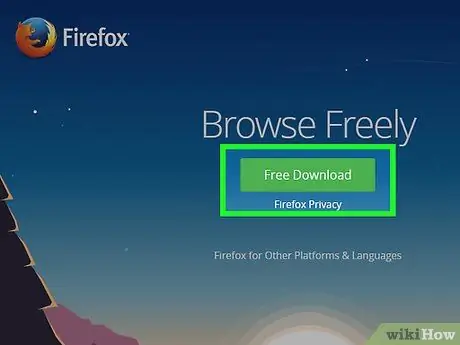
Qadam 2. Yuklab olish tugmasini bosing
Yuklab olish darhol boshlanadi. Yuklab olish tugagandan so'ng, faylni ikki marta bosing va o'rnatishni boshlang. Windows bu faylni ishga tushirishdan oldin tasdiqlashni so'raydi.
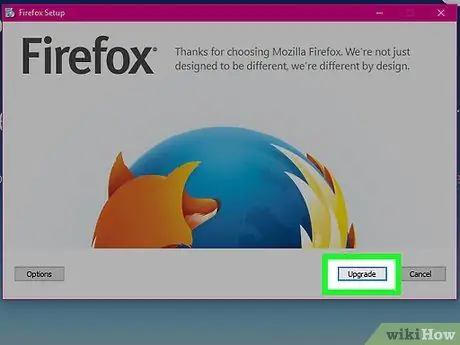
Qadam 3. O'rnatish turini tanlang
Standart - bu avtomatik o'rnatish va ko'pchilik foydalanuvchilar uchun mos. Firefox -dan foydalanishni boshlash uchun kerak bo'lgan hamma narsa darhol o'rnatiladi. Agar siz maxsus o'rnatishni tanlasangiz, sizga quyidagi variantlar taqdim etiladi:
- O'rnatish joyini tanlang. Firefox avtomatik ravishda uni o'rnatish uchun eng yaxshi joyni tanlaydi. Agar xohlasangiz, uni o'zgartirishingiz mumkin.
- Ta'mirlash xizmatini o'rnating. Bu xususiyat avtomatik ravishda fonda Firefox -ni yangilaydi. Agar siz yangilanishlarni qo'lda o'rnatmoqchi bo'lsangiz, buni o'chirib qo'ying.
- Belgini qaerga qo'yishni tanlang. Sizga Ish stoli, Ishga tushirish menyusi va Tez ishga tushirish panelini tanlash imkoniyati beriladi.
- Firefox standart brauzer bo'lishini xohlaysizmi, tanlang. Bu shuni anglatadiki, siz bosgan har bir havola Firefox -da ochiladi.
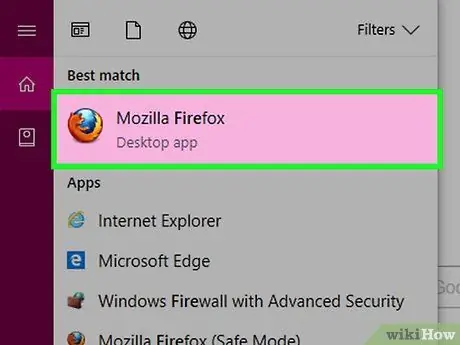
Qadam 4. Firefox -ni ishga tushiring
Biroz vaqt o'tgach, Firefox o'rnatiladi va siz Internetda ko'rishni boshlashingiz mumkin. Siz dasturni darhol boshlashingiz yoki keyinroq o'zingiz boshlashingiz mumkin.
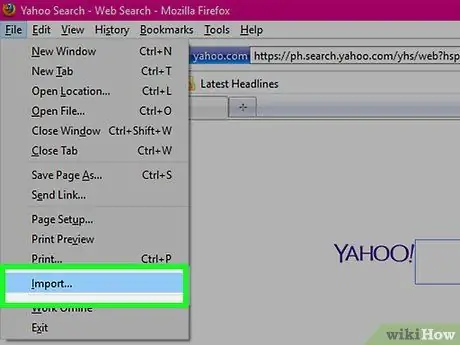
Qadam 5. Sozlamalarni import qiling
Agar siz Firefox -dan oldin boshqa brauzerdan foydalangan bo'lsangiz, sizga eski brauzerdan parametrlar, xatcho'plar, tarix va parollarni import qilish imkoniyati beriladi. Bu biroz vaqt olishi mumkin.
4 usuli 2: Mac uchun Firefox
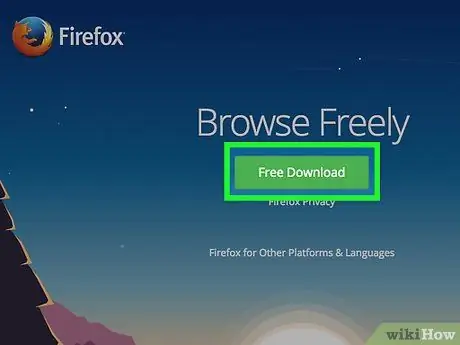
Qadam 1. Firefox -ni yuklab oling
Siz uni Mozilla veb -saytida bepul olishingiz mumkin. Yuklab olish havolasi avtomatik ravishda operatsion tizim va tilni aniqlaydi. Agar siz boshqa til yoki tizimni yuklab olmoqchi bo'lsangiz, Yuklab olish tugmasi ostidagi Tizimlar va tillar havolasini bosing.
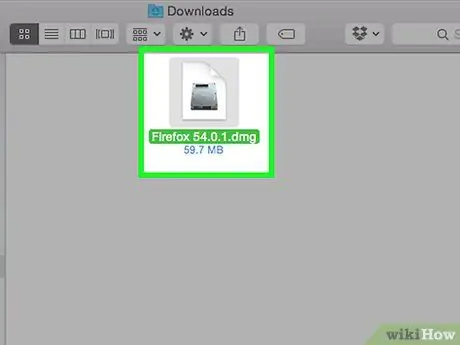
Qadam 2. DMG faylini oching
Yuklab olish tugallangach, DMG fayli avtomatik ravishda ochiladi. Aks holda, ish stolida yuklab olingan faylni bosing.
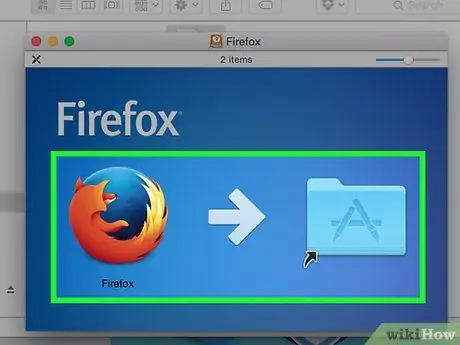
Qadam 3. Ilovani o'rnating
Firefox.app faylini Ilovalar papkasiga torting. Boshqaruvni ushlab turing va Firefox oynasini bosing. "Firefox" ni o'chirish -ni tanlang.
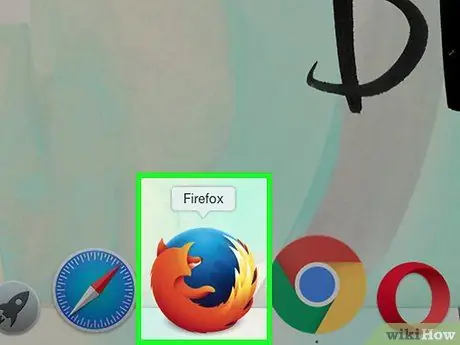
Qadam 4. Dock -da Firefox -dan foydalaning
Agar siz Firefox -ni tez kirish uchun dock -ga qo'shmoqchi bo'lsangiz, belgini bosing va Ilovalar papkasidan dok -ga torting.
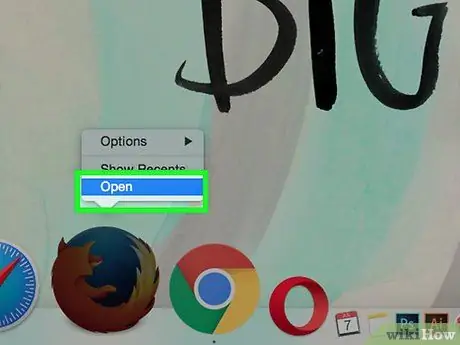
Qadam 5. Firefox -ni ishga tushiring
Sizga dastur muvaffaqiyatli yuklanganligi haqida xabar beriladi. Uni ochmoqchi ekanligingizni tasdiqlang. Firefox sizni standart brauzer sifatida o'rnatishni xohlaysizmi, deb so'raydi. Siz tanlaganingizdan so'ng, brauzer ishga tushadi.
3-usul 4: Qo'shimchalarni o'rnatish
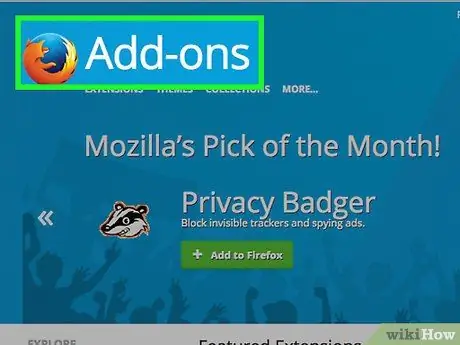
Qadam 1. Qo'shimcha nima ekanligini tushuning
Qo'shimchalar-bu qo'shimcha funktsiyalarni ta'minlash uchun Firefox-ga qo'shishingiz mumkin bo'lgan ilovalar. Siz to'g'ridan-to'g'ri Firefox dasturidan bepul qo'shimchalarning to'liq kutubxonasini ko'rishingiz mumkin.
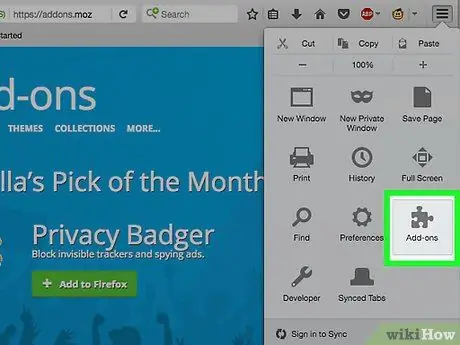
Qadam 2. Qo'shimchalar menejerini oching
Oynaning chap yuqori qismidagi Firefox menyusini bosing. Qo'shimchalarni bosing, uning yonida jumboq bo'lagi bo'lgan belgini bosing. Bu plaginlar menejerini ochadi.
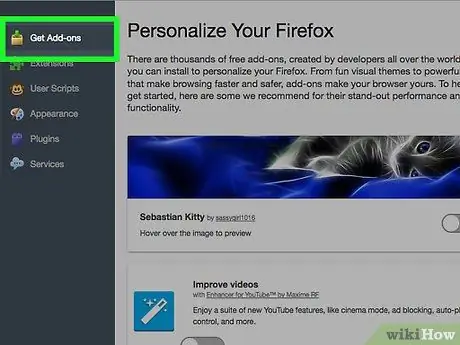
Qadam 3. O'rnatiladigan qo'shimchani toping
Qo'shimchalar menejeri sizga ba'zi qo'shimchalarni ko'rsatadi. Siz oynaning o'ng yuqori qismida ma'lum kengaytmani qidirishingiz mumkin. Qo'shimchalarning to'liq katalogini ko'rib chiqish uchun pastki o'ng burchakdagi havolani bosing.

Qadam 4. Qo'shimchani o'rnating
Siz xohlagan qo'shimchani topganingizdan so'ng, yashil "Firefox-ga qo'shish" tugmasini bosing. Firefox sizdan tasdiqlashni so'raydi, keyin qo'shimcha o'rnatiladi. Yangi o'rnatilgan kengaytmani ishga tushirish uchun odatda Firefox -ni qayta ishga tushirishingiz kerak bo'ladi.
4 -usul 4: Android uchun Firefox
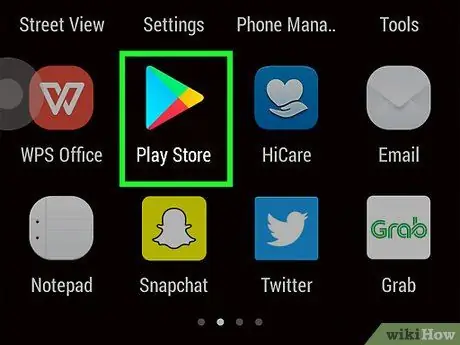
Qadam 1. Firefox -ni yuklab oling
Siz Firefox ilovasini Google Play do'konidan yoki Mozilla saytidan olishingiz mumkin.
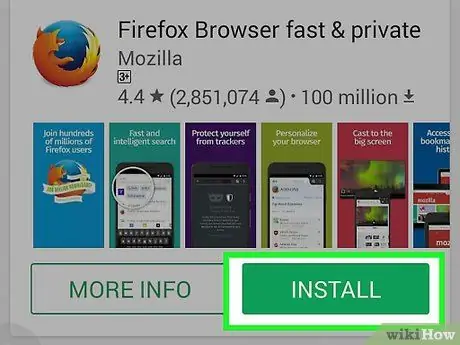
Qadam 2. Ilovani o'rnating
Firefox dasturini o'rnatish uchun O'rnatish tugmasini bosing. O'rnatuvchi sizdan Firefox -dan GPS joylashuvingizga kirishni yoki SD -kartaga fayllarni yozishni talab qiladi. Davom etish uchun ruxsatni ko'rib chiqing va qabul qiling.
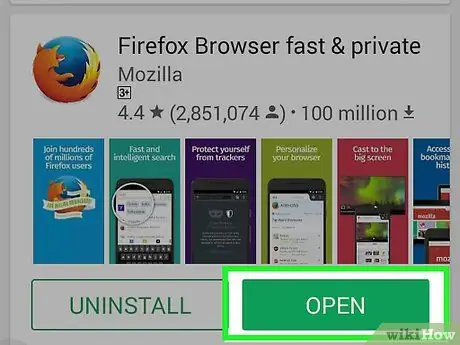
Qadam 3. Ilovani oching
O'rnatish tugagandan so'ng siz dasturni ochishingiz mumkin. "Avtomatik yangilanishga ruxsat berish" katagiga belgi qo'ying. Bu sizning Firefox ilovangizda so'nggi xavfsizlik tuzatishlari mavjudligini ta'minlaydi.






